Otázka
Problém: Ako opraviť chybu ERR_NETWORK_ACCESS_DENIED v prehliadači Chrome?
Ahoj. Pri pokuse o otvorenie akejkoľvek webovej stránky v prehliadači Chrome sa zobrazí chyba ERR_NETWORK_ACCESS_DENIED. Ako to môžem opraviť?
Vyriešená odpoveď
Pre mnohých ľudí je Chrome obľúbeným prehliadačom. Ide o multiplatformový webový prehliadač vyvinutý spoločnosťou Google s celosvetovým podielom na trhu prehliadačov 68 %. To poskytuje synchronizácia záložiek a nastavení, bezpečnosť, správa hesiel, malvér a blokovanie reklám, súkromie s inkognitom [1] režim a mnoho ďalších užitočných funkcií. Ľudia ho milujú pre jeho stabilitu a používateľské rozhranie.
Avšak, ako pri každej inej aplikácii, chybám sa nedá vyhnúť. Niektorí používatelia narazili v prehliadači Chrome na chybu ERR_NETWORK_ACCESS_DENIED. Táto správa bráni ľuďom v prístupe na akúkoľvek webovú stránku. Zdá sa, že chyba je spôsobená skôr problémami so sieťou a internetovým pripojením než samotným prehliadačom Chrome. Existuje mnoho ďalších chýb, na ktoré môžu používatelia v prehliadači Chrome naraziť a o ktorých sme už písali:
- ERR_BAD_SSL_CLIENT_AUTH_CERT
- RESULT_CODE_HUNG
- ERR_SOCKET_NOT_CONNECTED
- STATUS_ACCESS_VIOLATION
V tejto príručke nájdete 4 metódy, ktoré vám môžu pomôcť vyriešiť problém Chyba ERR_NETWORK_ACCESS_DENIED v prehliadači Chrome. Pre väčšinu ľudí bol problém spôsobený bezpečnostným programom tretej strany alebo sieťou VPN[2] ale môže to byť aj dôsledok poškodených sieťových ovládačov. Ak sa chcete vyhnúť zdĺhavému procesu odstraňovania problémov, môžete skúsiť použiť nástroj na opravu, napr ReimageAutomatická práčka Mac X9 ktorý dokáže opraviť väčšinu systémových chýb, BSOD,[3] poškodené súbory a problémy s registrom. V opačnom prípade postupujte opatrne podľa nižšie uvedených krokov.
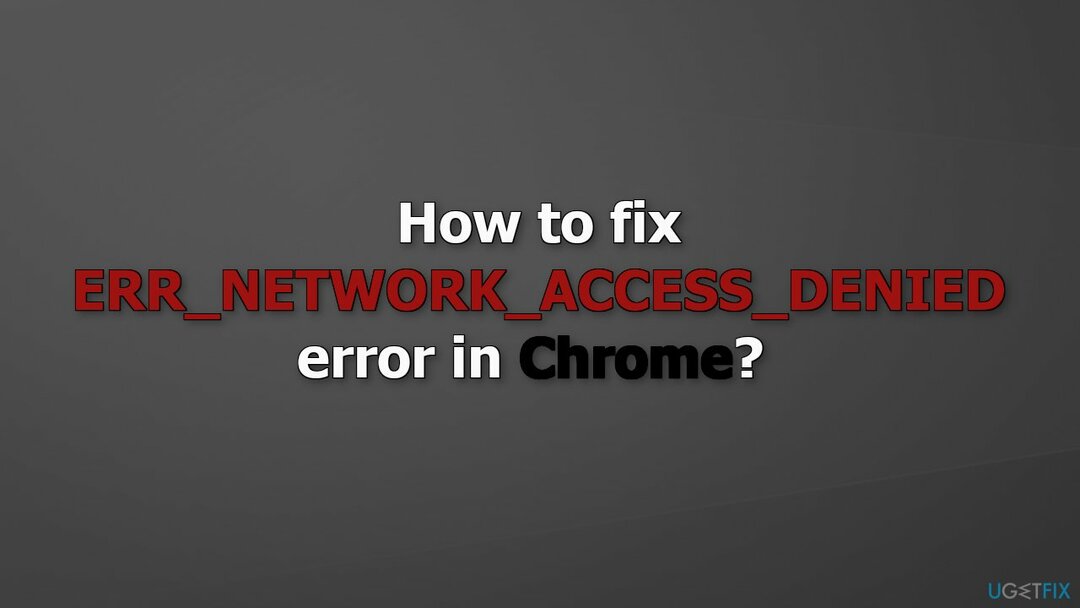
Metóda 1. Spustite Poradcu pri riešení problémov so sieťovým adaptérom
Ak chcete opraviť poškodený systém, musíte si zakúpiť licencovanú verziu Reimage Reimage.
- Ísť do nastavenie a kliknite na Aktualizácia a zabezpečenie
- Vyberte si Riešenie problémov, a potom Ďalšie nástroje na riešenie problémov
- Prejdite nadol a kliknite na Sieťový adaptér
- Stlačte tlačidlo Spustite nástroj na riešenie problémov
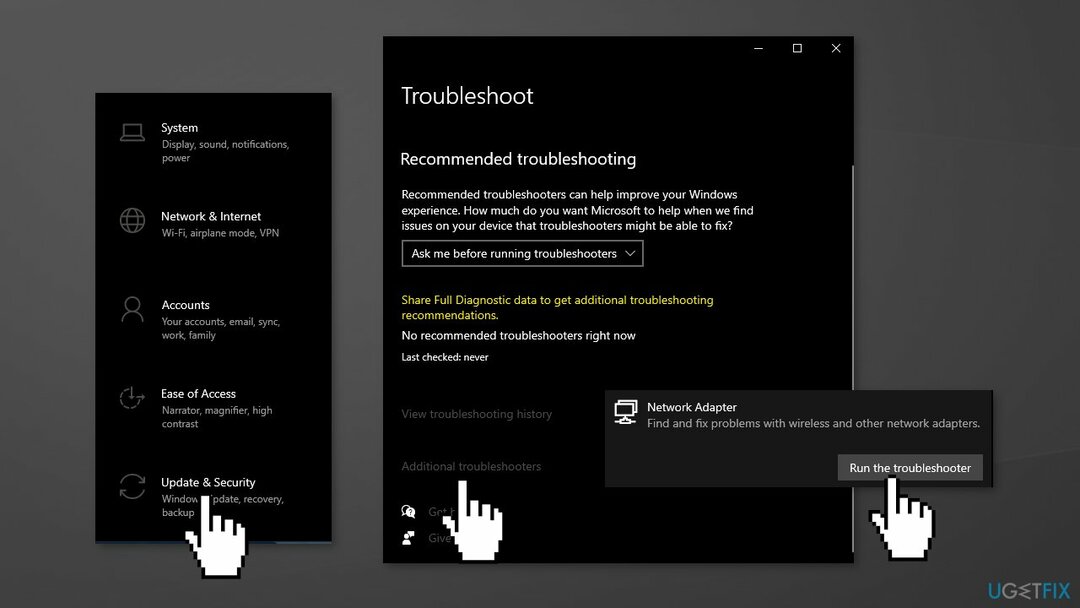
- Reštart počítač a skontrolujte, či problém pretrváva
Metóda 2. Znova nainštalujte sieťový adaptér
Ak chcete opraviť poškodený systém, musíte si zakúpiť licencovanú verziu Reimage Reimage.
- Stlačte tlačidlo Kláves Windows + X na otvorenie ponuky
- Vyberte si Správca zariadení
- Rozbaliť Sieťové adaptéry
- Kliknite pravým tlačidlom myši na adaptéry a kliknite Odinštalovať zariadenie
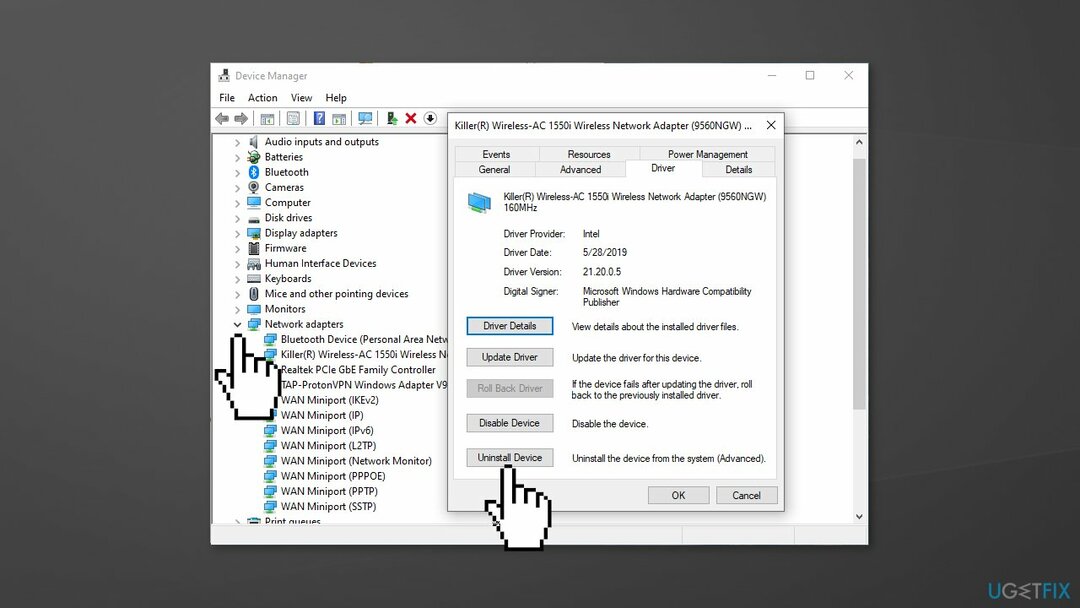
- Ukončite Správcu zariadení a reštart tvoj počitač
- Systém Windows by mal automaticky nainštalovať nové ovládače
Metóda 3. Obnoviť sieť
Ak chcete opraviť poškodený systém, musíte si zakúpiť licencovanú verziu Reimage Reimage.
- Otvor nastavenie a kliknite na Sieť a internet
- Vyberte si Postavenie zo zoznamu
- Prejdite nadol a potom kliknite Obnovenie siete
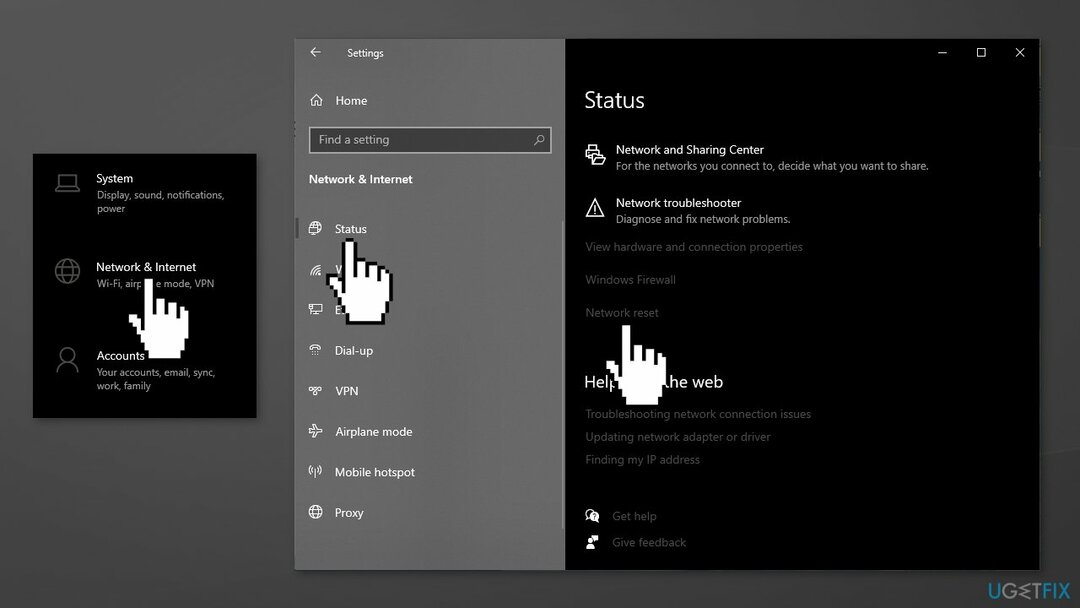
Metóda 4. Zakázať antivírusový softvér tretích strán a VPN
Ak chcete opraviť poškodený systém, musíte si zakúpiť licencovanú verziu Reimage Reimage.
Antivírusový softvér tretej strany alebo sieť VPN môžu blokovať váš prístup na internet, skúste ich preto zakázať alebo odinštalovať.
- Kliknite pravým tlačidlom myši ikonu antivírusu a vyberte Zakázať
- Môžete tiež spustiť antivírusový program a vyhľadajte a Zakázať možnosť tam
- Programy môžete odinštalovať tak, že prejdete na Aplikácie a funkcie
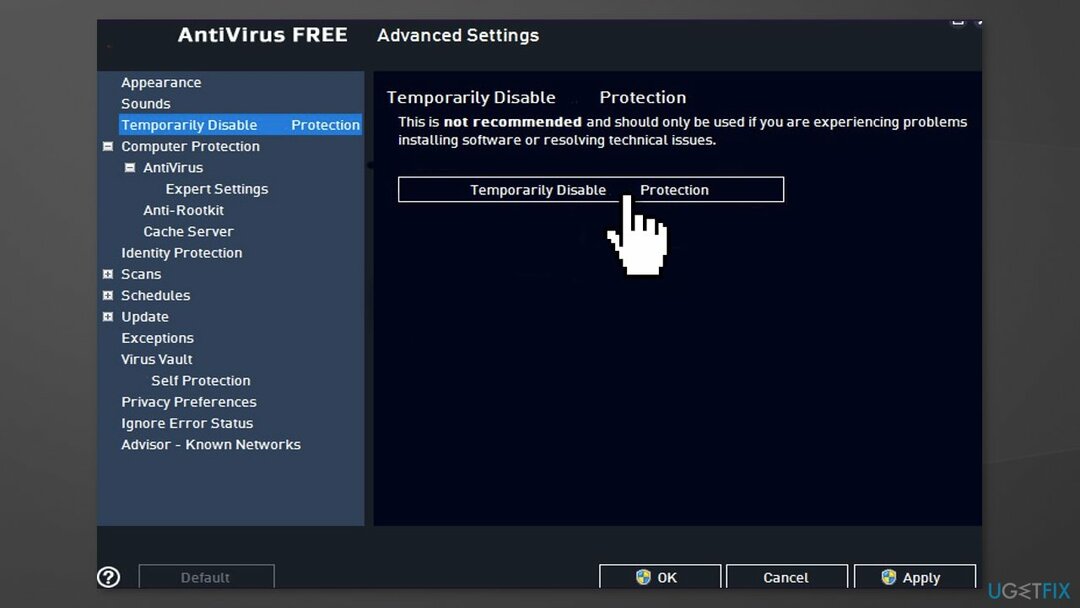
Opravte svoje chyby automaticky
Tím ugetfix.com sa snaží zo všetkých síl pomôcť používateľom nájsť najlepšie riešenia na odstránenie ich chýb. Ak nechcete bojovať s manuálnymi technikami opravy, použite automatický softvér. Všetky odporúčané produkty boli testované a schválené našimi odborníkmi. Nástroje, ktoré môžete použiť na opravu chyby, sú uvedené nižšie:
Ponuka
sprav to hneď!
Stiahnite si opravušťastie
Záruka
sprav to hneď!
Stiahnite si opravušťastie
Záruka
Ak sa vám nepodarilo opraviť chybu pomocou aplikácie Reimage, požiadajte o pomoc náš tím podpory. Prosím, dajte nám vedieť všetky podrobnosti, o ktorých si myslíte, že by sme mali vedieť o vašom probléme.
Tento patentovaný proces opravy využíva databázu 25 miliónov komponentov, ktoré dokážu nahradiť akýkoľvek poškodený alebo chýbajúci súbor v počítači používateľa.
Ak chcete opraviť poškodený systém, musíte si zakúpiť licencovanú verziu Reimage nástroj na odstránenie škodlivého softvéru.

Získajte prístup k videoobsahu s geografickým obmedzením pomocou siete VPN
Súkromný prístup na internet je sieť VPN, ktorá môže zabrániť vášmu poskytovateľovi internetových služieb, vláda, a tretím stranám od sledovania vášho online a umožňujú vám zostať v úplnej anonymite. Softvér poskytuje dedikované servery na torrentovanie a streamovanie, čím zaisťuje optimálny výkon a nespomaľuje vás. Môžete tiež obísť geografické obmedzenia a prezerať si služby ako Netflix, BBC, Disney+ a ďalšie populárne streamovacie služby bez obmedzení, bez ohľadu na to, kde sa nachádzate.
Neplaťte autorov ransomvéru – použite alternatívne možnosti obnovy dát
Malvérové útoky, najmä ransomvér, sú zďaleka najväčším nebezpečenstvom pre vaše obrázky, videá, pracovné alebo školské súbory. Keďže kyberzločinci používajú na uzamknutie údajov robustný šifrovací algoritmus, nemožno ho ďalej používať, kým nebude zaplatené výkupné v bitcoinech. Namiesto platenia hackerom by ste sa mali najskôr pokúsiť použiť alternatívu zotavenie metódy, ktoré by vám mohli pomôcť získať aspoň časť stratených údajov. V opačnom prípade by ste mohli prísť aj o svoje peniaze spolu so súbormi. Jeden z najlepších nástrojov, ktorý by mohol obnoviť aspoň niektoré zo zašifrovaných súborov – Data Recovery Pro.